Что такое папка Catroot и Catroot2? Как сбросить папку catroot2
Catroot и catroot2 — это папки операционной системы Windows, необходимые для процесса обновления Windows. Когда вы запускаете Центр обновления Windows, папка catroot2 хранит подписи пакета Центра обновления Windows и помогает в его установке.
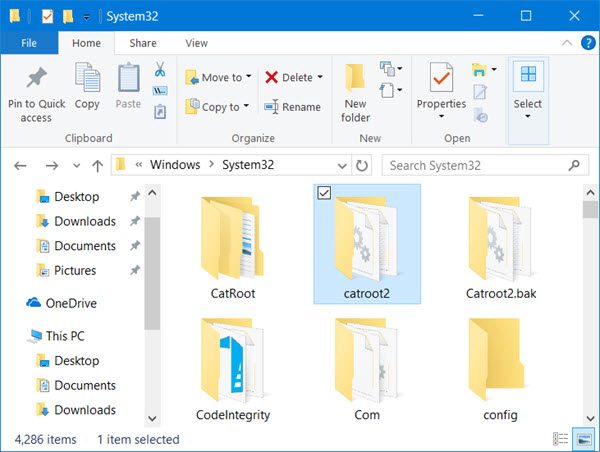
Служба криптографии использует % windir% System32 catroot2 edb.log файл для процесса обновления. Обновления хранятся в папке SoftwareDistribution, которая затем используется функцией автоматического обновления для выполнения процесса обновления.
Известно, что сброс или удаление содержимого папки catroot2 устраняет несколько проблем с Центром обновления Windows.
Программы для Windows, мобильные приложения, игры - ВСЁ БЕСПЛАТНО, в нашем закрытом телеграмм канале - Подписывайтесь:)
Если вы получите В доступе отказано или же Открыть в другой программе сообщение, когда вы продолжаете удалять папку catroot2, это возможно, потому что служба криптографии использует файл журнала.
Сбросить папку catroot2
Чтобы сбросить папку catroot2, сделайте следующее:
Откройте командную строку с повышенными привилегиями, введите одну за другой следующую команду и нажмите Enter:
net stop cryptsvc
md %systemroot%system32catroot2.old
xcopy %systemroot%system32catroot2 %systemroot%system32catroot2.old /s
Затем удалите все содержимое папки catroot2.
Сделав это, в окнах CMD введите следующее и нажмите Enter:
net start cryptsvc
Ваша папка catroot будет сброшена после того, как вы снова запустите Центр обновления Windows.
КОНЧИК: Наша портативная бесплатная программа FixWin позволяет сбросить эту и большинство других настроек или функций Windows одним щелчком мыши.
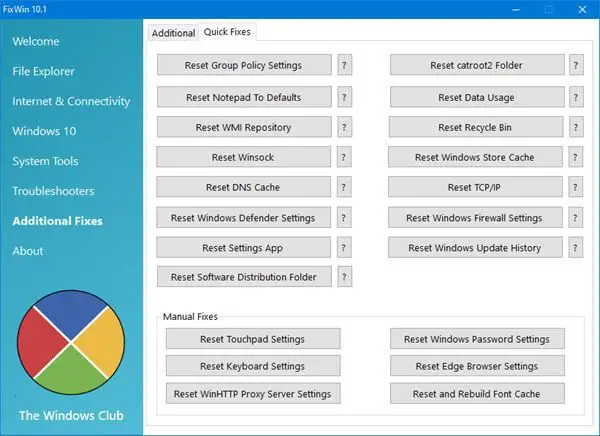
ПРИМЕЧАНИЕ: Пожалуйста, не удаляйте и не переименовывайте папку Catroot. Папка Catroot2 автоматически создается Windows, но папка Catroot не создается повторно, если папка Catroot переименовывается.
Если вы обнаружите, что Папка catroot или catroot2 отсутствует или не создается заново если вы случайно удалили его, вы можете создать новую папку с этим именем в папке System32, перезагрузить компьютер и затем запустить Центр обновления Windows.
Хотите узнать больше о следующих папках?
Папка $ SysReset | $ Windows. ~ BT и $ Windows. ~ Папки WS | Папка $ WinREAgent | Папка WinSxS | Папка REMPL | Папка ProgramData | Папки System32 и SysWOW64 | Папка «Пантера».
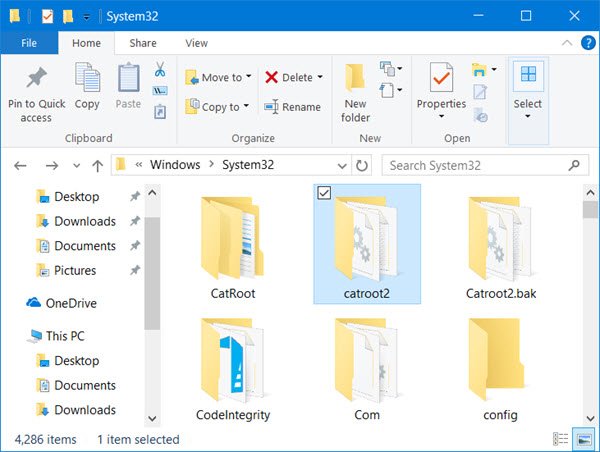
Программы для Windows, мобильные приложения, игры - ВСЁ БЕСПЛАТНО, в нашем закрытом телеграмм канале - Подписывайтесь:)